Dynamics 365 Remote Assist-samtaleinstrumentbord
Tips
Dynamics 365 Remote Assist-kunder har nå tilgang til Remote Assist i mobilversjonen av Microsoft Teams. Dra nytte av alt Teams har å tilby og samarbeid med andre brukere. Bruk Dynamics 365 Guides for å den beste samtaleopplevelsen på HoloLens.
Med Guides kan de samme eksterne ekspertene hjelpe deg gjennom et problem mens du har det holografiske innholdet i en veiledning foran deg.
Arbeidsledere og operasjonsledere må kunne overvåke viktige driftsmåleverdier i organisasjonen. Slike måleverdier er viktige for å få innsikt, som potensielle områder innen driftseffektivitet for de ulike verktøyene og prosessene i teknikermiljøet.
Denne artikkelen går gjennom konfigurasjonen og bruken av samtaleinstrumentbordet som er tilgjengelig i den modelldrevne Dynamics 365 Remote Assist-appen. Samtaleinstrumentbordet er en tilvalgsfunksjon bare for brukere med sikkerhetsrollen Remote Assist – administrator eller Systemadministrator.
Obs!
Denne funksjonen er ment å hjelpe arbeidsledere og ledere med å få innsikt i driftseffekten og bruken av Dynamics 365 Remote Assist. Denne funksjonen er ikke ment å brukes til å ta beslutninger som påvirker ansettelsesforholdet til en ansatt eller en gruppe ansatte, inkludert kompensasjon, belønninger, ansiennitet eller andre rettigheter. Kunder er ansvarlige for å bruke Dynamics 365, denne funksjonen og alle tilknyttede funksjoner eller tjenester i samsvar med alle gjeldende lover, inkludert lover som gjelder tilgang til ansattanalyse og -overvåking. Sluttbrukere må aktivere tilgang fra enheten sin til telefonsamtaleoppføringer og spesifikt gi tillatelse til deling av posisjonsinformasjon før informasjonen deles og er tilgjengelig via instrumentbordet. Kunder blir også oppmuntret til å ha en mekanisme på plass for å informere brukerne om at analyse (som samtalevarighet og posisjon) knyttet til kommunikasjonen samles inn.
Forhåndskrav
Hvis du vil ha tilgang til samtaleinstrumentbordet, må du ha gjort følgende:
fullført trinnene som beskrives i følgende artikler:
åpnet miljøet som Dynamics 365 Remote Assist er installert i, med sikkerhetsrollen Remote Assist – administrator tildelt til deg
aktivert Power BI Azure Maps-visualobjektet
Viktig
På grunn av EUs personvernlover og -forordning gjelder dette trinnet bare kunder som bruker distribusjoner i USA. Aktivering av Power BI Azure Maps-visualobjektet aktiverer ikke kartet for miljøer utenfor USA (for eksempel Europa, Canada eller Sør-Korea).
Aktiver samtaleinstrumentbordet
Velg Innstillinger under Endre område i den modelldrevne Dynamics 365 Remote Assist-appen.
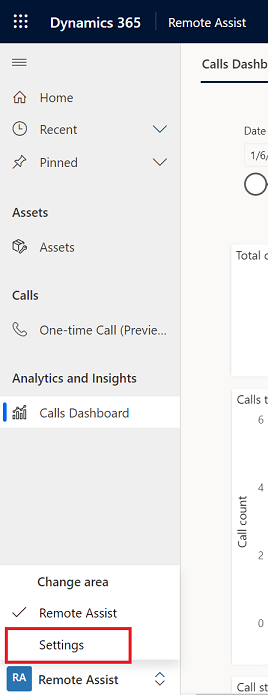 .
.Under Analyse og innsikt velger du Innstillinger, og deretter velger du Administrer.
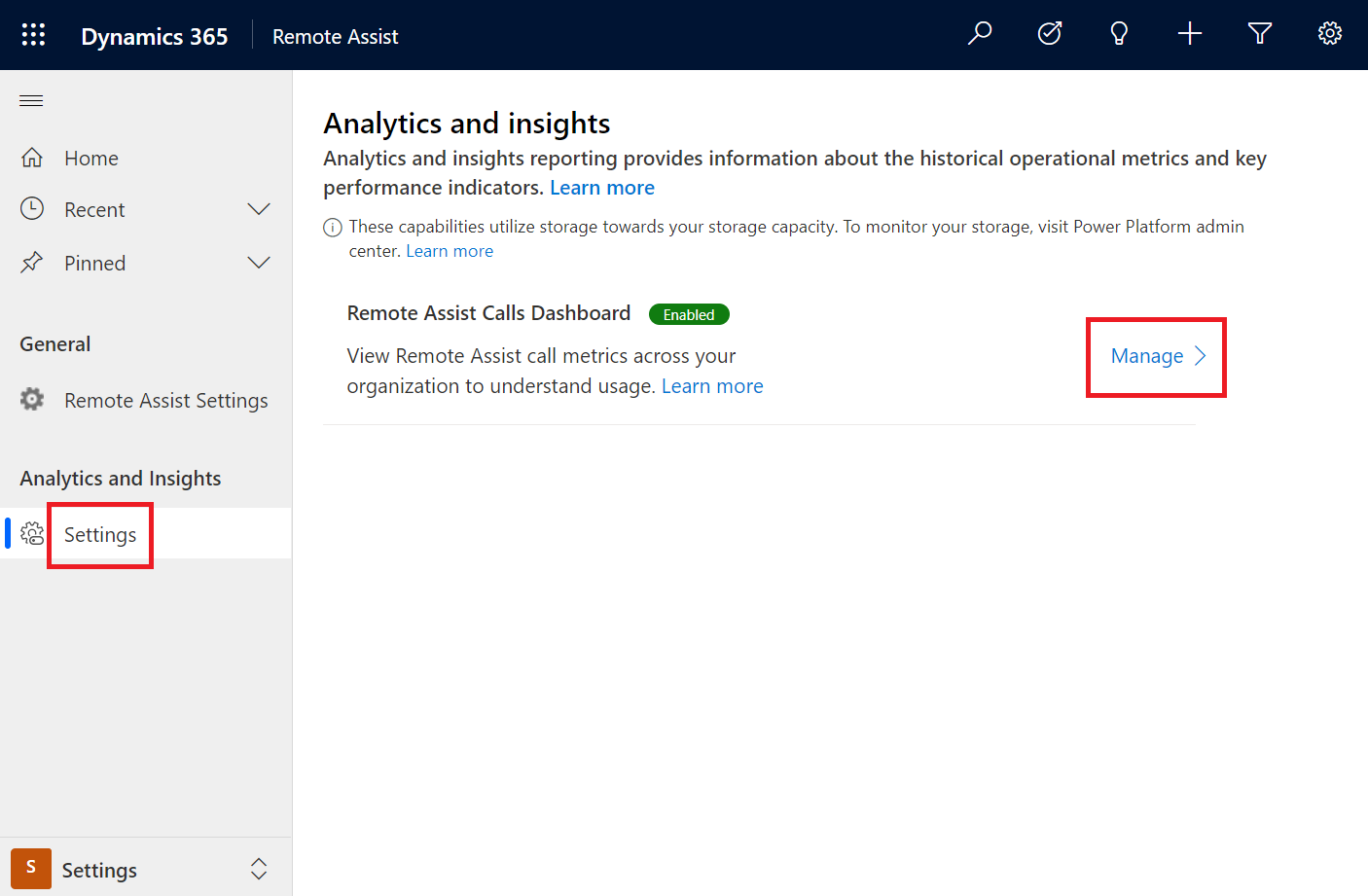 .
.Aktivere instrumentbordet.
Neitater
Instrumentbordet er bygd på Microsoft Power BI. Det kan ta litt tid å klargjøre instrumentbordet.
Hvis du får en feilmeldingen «Kartvisualiseringer er ikke aktivert for organisasjonen», må du aktivere visualiseringen Power BI Azure Maps. Finn ut mer om administratorinnstillinger for Power BI-visualobjekter
Obs!
Denne feilmeldingen vises bare for kunder med installasjoner utenfor EU-miljøer (GDPR).
Følgende områder støtter ikke logging i samtaleinstrumentbordet: GCC, GCCH, FA, ZAF, UAE og GER. Se følgende koblinger for mer informasjon:
Brukere uten en Dynamics 365 Remote Assist-konto/-lisens som blir med i en engangssamtale, vises ikke på samtaleinstrumentbordet.
Som en Remote Assist – administrator kan du alltid gå tilbake og deaktivere eller aktivere instrumentbordet på nytt ved å deaktivere/aktivere det i området Innstillinger. Deaktivering av instrumentbordet fjerner ressursene det er avhengig av.
Instrumentbordet bruker enhetstypen for telefonsamtale til å generere oversikt. Sluttbrukere må velge det riktige Dynamics 365-miljøet fra enheten for å kunne sende telefonsamtaleoppføringen til Microsoft Dataverse. Telefonsamtaledataene er ikke tilgjengelige på samtaleinstrumentbordet hvis brukeren ikke valgte riktig miljø. Brukere kan også starte samtalen uten å velge et miljø.
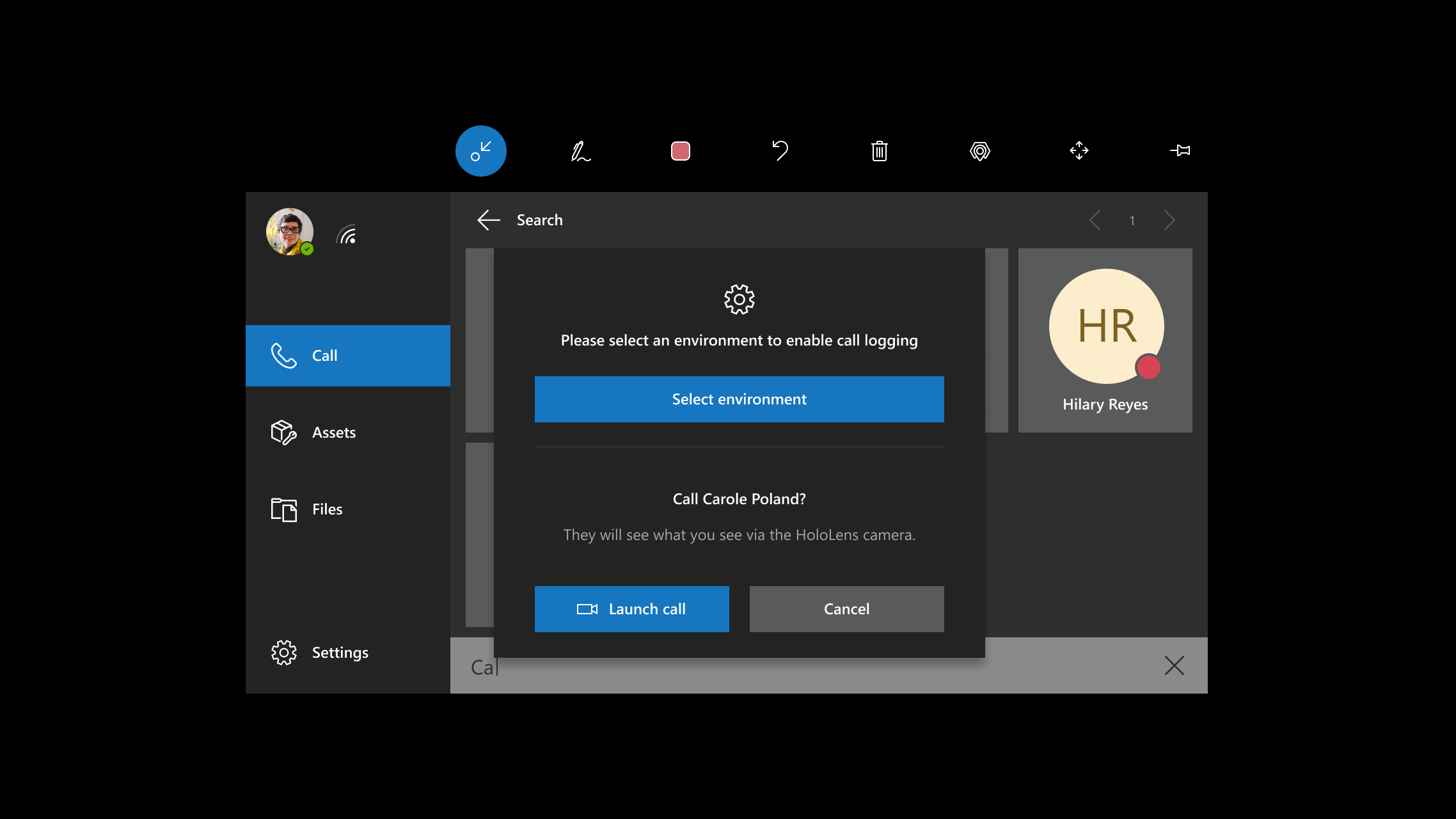
Sluttbrukere kan velge om de vil gi posisjonstillatelser til HoloLens eller mobilappen. Hvis det ikke gis tillatelse, vises ikke posisjonsinformasjonen i samtaleoppføringene for disse bestemte brukerne.
Hvis du vil aktivere eller deaktivere posisjonstjenester for alle brukere på alle enheter, kan du angi LetAppsAccessLocation-personvernerklæringen.
Posisjonsinformasjon hentes asynkront fra HoloLens eller mobilappen bare etter at en samtale har startet. Den kan mangle hvis samtalen avsluttes brått, eller hvis samtalen er for kort (for eksempel 0–10 sekunder).
Hvis kolonneoverskrifter ikke oversettes for brukerne når de bytter språk, kan du se Lokalisering av metadata.
Data oppdateres hver 24. time. Instrumentbordet er fortsatt tilgjengelig under oppdateringen. Hvis instrumentbordet ikke oppdateres innen 24 timer, kan du kontakte Microsofts kundestøtte. Microsoft støtter ikke en tilpasset oppdateringsplan.
Hvis en organisasjon ikke har noen aktiv instrumentbordbruk i to uker på rad, stanses dataoppdateringen midlertidig. Når en bruker åpner instrumentbordet, oppdateres dataene i neste oppdateringssyklus.
Data beholdes i 24 måneder.
Samtaleinstrumentbordet bruker lagringskapasitet i Microsoft Dataverse. Hvis denne økningen i kapasitetsforbruket forårsaker problemer, kan du kontakte Microsofts kundestøtte.
For å være sikker på at samtaler logges i Microsoft Dataverse bør brukerne vente et par sekunder etter at samtalen er avsluttet før de lukker eller minimerer Dynamics 365 Remote Assist-programmet.
Forstå Dynamics 365 Remote Assist-samtaleinstrumentbordet
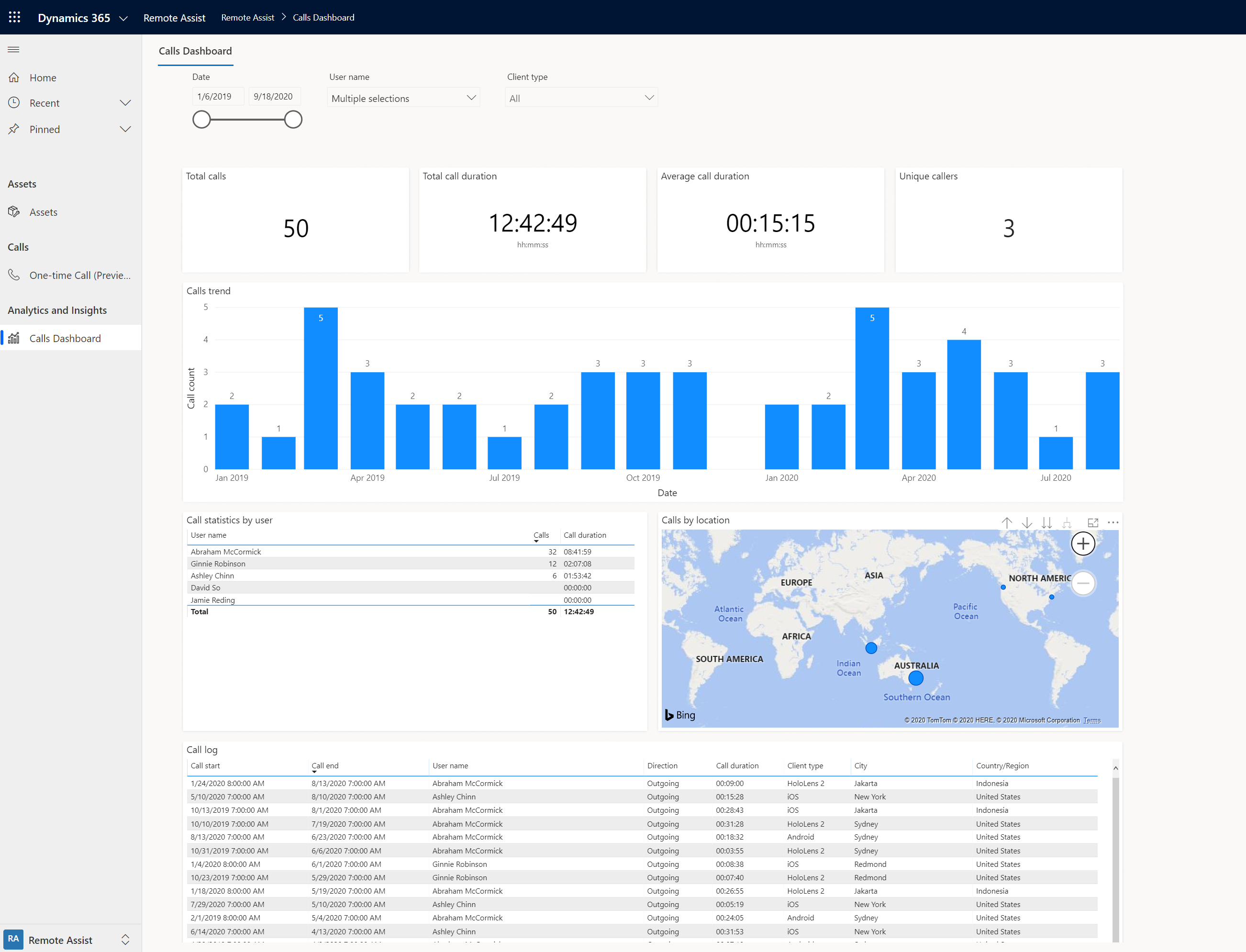 .
.
Filtre på instrumentbord
Filtrene øverst i rapporten fastsetter visualiseringene i instrumentbordet. Tabellen nedenfor beskriver filtrene.
| Filtre | Description |
|---|---|
| Date | Filtrer instrumentbordet slik at det bare viser målverdier for telefonsamtaleoppføringer som faller innenfor den angitte varigheten. |
| Brukernavn | Velg bestemte brukere for å vise bare de relaterte måleverdiene. |
| Klienttype | Filtrer instrumentbordet slik at det bare viser målverdier for telefonsamtaleoppføringer som kommer fra en bestemt enhetstype. |
Når du velger et utsnitt av data fra noen av visualiseringene, blir visualiseringene midlertidig filtrert til dette bestemte settet med oppføringer. Hvis du for eksempel velger en bestemt måned fra visualiseringen Samtaletrend, filtreres alle visualiseringer til denne måneden. Du kan velge i dataelementet på nytt for å fjerne dette filteret.
Tilgjengelige måleverdier i samtaleinstrumentbordet
La oss ta en titt på informasjonen som angis av hver av visualiseringene i samtaleinstrumentbordet.
| Visualisering | Beskrivelse |
|---|---|
| Samtaler totalt | Totalt antall unike Dynamics 365 Remote Assist-samtaler som er foretatt. Det genereres en telefonsamtaleoppføring for hver Dynamics 365 Remote Assist-bruker som deltar i hver samtale. Det genereres ingen telefonsamtaleoppføring for Microsoft Teams-deltakere. Samtaleoppføringer skilles av feltet RemoteAssistCallId i telefonsamtaleenheten. Gruppesamtaler med tre eller flere Dynamics 365 Remote Assist-brukere tellesikke flere ganger. |
| Total samtalevarighet | Total tid brukt på Dynamics 365 Remote Assist-samtaler samlet i alle telefonsamtaleoppføringer. Hvis det er flere Dynamics 365 Remote Assist-deltakere i samme samtale, legges tiden hver deltaker har brukt i samtalen, til totalen. |
| Gjennomsnittlig samtalevarighet | Gjennomsnittlig tid brukt på Dynamics 365 Remote Assist-samtaler, med gjennomsnitt av alle telefonsamtaleoppføringer. |
| Unike oppringere | Totalt antall unike brukere som deltar i en samtale fra Dynamics 365 Remote Assist-appen på HoloLens eller mobilappen. Denne totalen omfatter ikke antall Microsoft Teams-deltakere. |
| Samtaletrend | Antall samtaler som er foretatt i løpet av den valgte varigheten. Du kan bruke neddrillingsfunksjonene til å se dataene etter år, måned, uke eller dag. |
| Samtalestatistikk etter bruker | Antall samtaler utført av og tid brukt i Dynamics 365 Remote Assist-samtaler per bruker. |
| Samtaler etter sted | Kartvisning av telefonsamtaleoppføringene, som er tilgjengelig hvis sluttbrukeren har gitt tillatelse til å dele posisjonen fra enheten sin. Du kan bruke neddrillingsfunksjonene til å se antall samtaler etter land/område, delstat eller poststed. |
| Samtalelogg | Detaljer om hver telefonsamtaleoppføring. Omfatter start-/sluttidspunkt for samtale, eier av telefonsamtaleoppføring, samtaleretning, tid brukt av deltakeren i samtalen, klientenhetstype og stedet samtaledeltakeren befinner seg på. |